Acesso com CPF
Guia de inscrição e acesso ao requerimento.
Obs: Antes de qualquer coisa favor certificar-se de estar com o cadastro junto a OABMS atualizado.
1º Passo: Abrir o link no menu ao lado e selecionar a opção “Acesso ao portal”. Ou, caso prefira clique aqui.
2º Passo: Selecionar a opção “Esqueci minha senha”
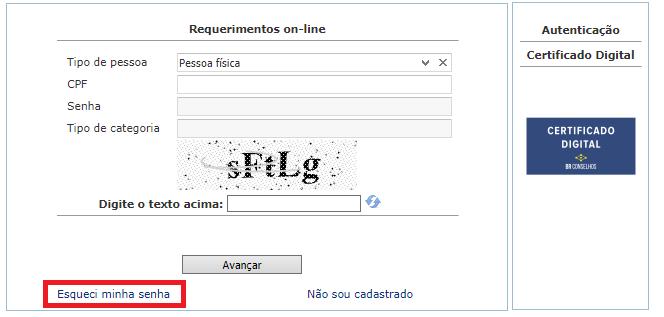
3º Digitar o CPF do advogado em questão, respeitando a importância da inserção de pontuação. Agora, como primeiro passo para a criação de senha, o advogado deve selecionar seu tipo de pessoa( destacando com o número 1 na imagem) entre as opções “Pessoa física”, “Pessoa Jurídica”.
4º Digitar o número de registro no campo destacado em 2 do advogado em questão (leia por seu número de registro: número de OABMS), apenas os números sem pontuação ou letra.
5º Digitar o CPF do advogado no campo destacado em 3, respeitando a importância da inserção de pontuação.
6º No campo marcado pela opção 4 inserir sua data de nascimento, lembrando de inserir os números sem barras ou pontuação.
7º No espaço de baixo, na caixa de texto identificada por “Captcha”, inserir o texto da imagem. Este não diferencia caracteres maiúsculos de minúsculos.
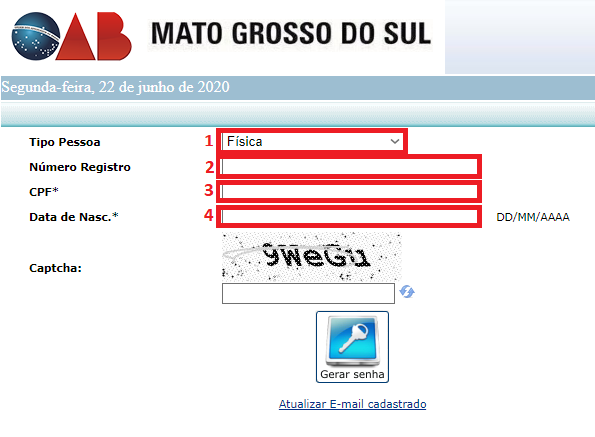
8º Depois do passo anterior, com tudo preenchido conforme as recomendações um e-mail deverá ser enviado para o e-mail cadastrado junto a seccional. Com um novo usuário e senha gerados para a utilização do sistema.
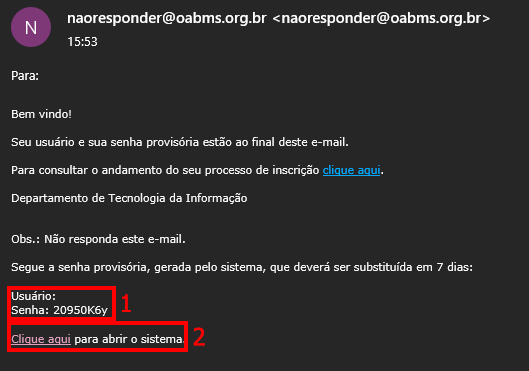
9º Agora, com o usuário e senha em mãos (observados no item 1 da imagem), o advogado deve clicar na opção logo abaixo, sinalizada pelo “Clique aqui.” (No item 2 da imagem).
10º Inserir aqui as informações segundo o recebido e informado no e-mail anterior.
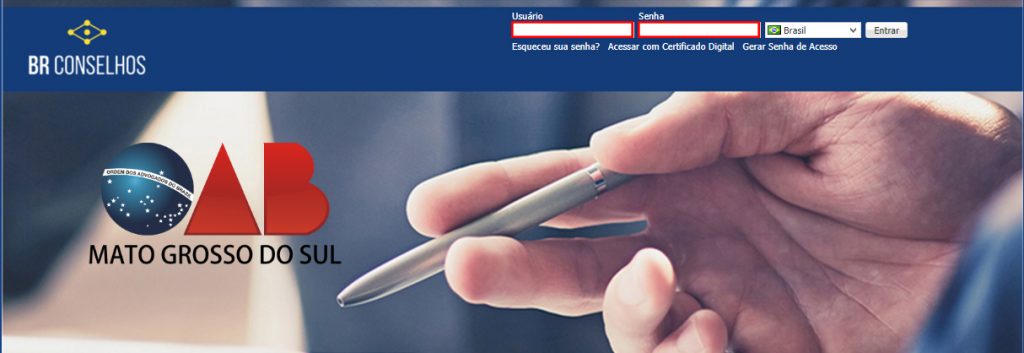
11º Agora o doutor(a) se encontra no sistema interno da OABMS. No canto direito superior, conforme a imagem abaixo pode detectar seu nome e uma pequena seta para baixo, logo ao lado. Ao clicar nela a opção de alterar a senha será exibida.
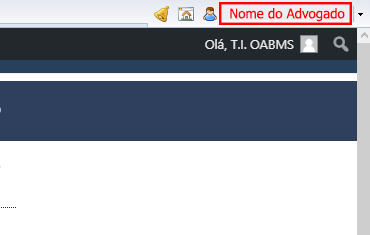
12º Inserir a senha recebida no e-mail no primeiro campo, seguido nos campos abaixo pela repetição da senha nova que foi escolhida pelo(a) advogado(a).
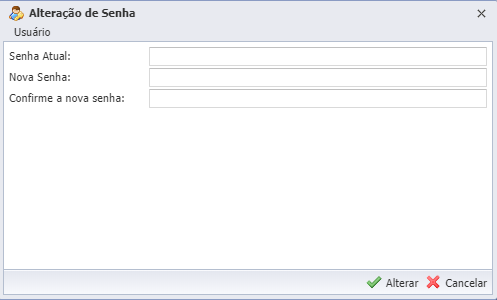
13º Agora, é possível que o(a) advogado(a) selecione novamente o link nesta página que faz referência ao “Acesso ao Portal” conforme a imagem acima.
14º Com o acesso liberado o botão para emissão de certidão online será liberado. O advogado agora pode seguir com a requisição. Vale salientar que os demais acessos serão feitos apenas utilizando CPF e Senha.
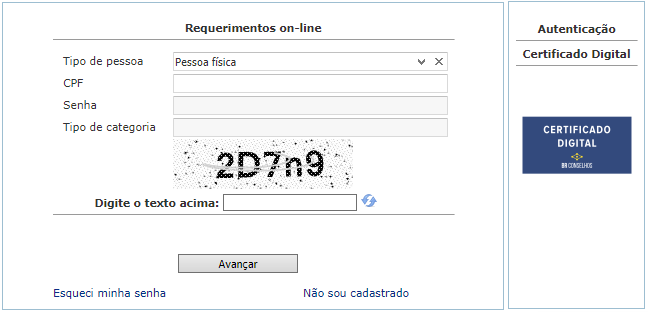
15º Após o passo anterior a emissão da guia será solicitada e o botão da impressão da certidão estará carregando. Ao clicar pra imprimir um arquivo será baixado em PDF e já assinado.
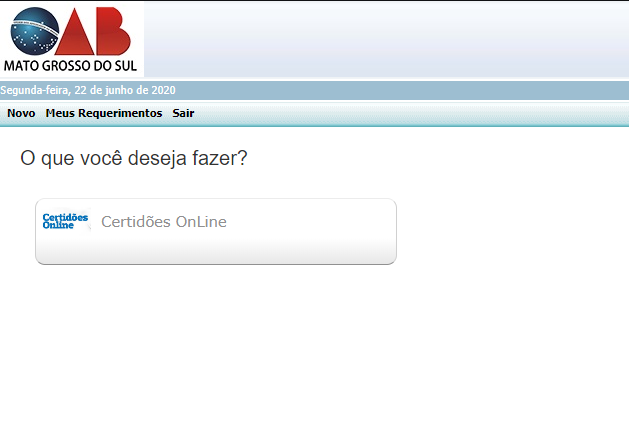
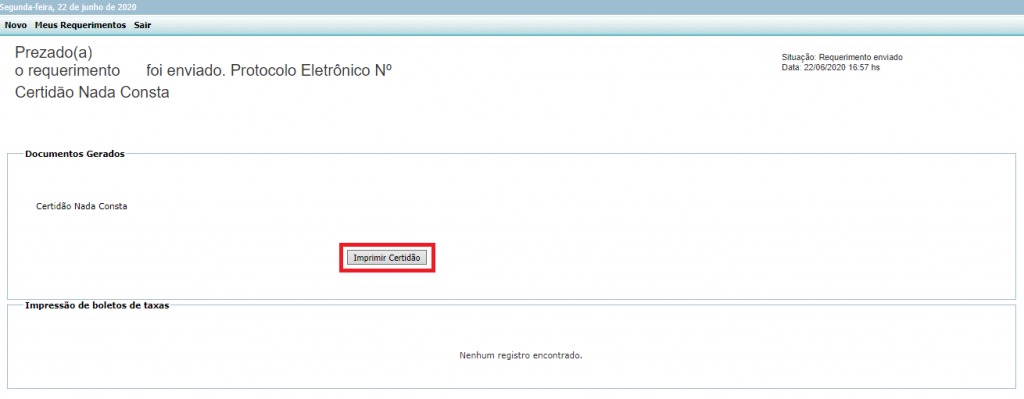
Obs: Vale salientar que caso o botão não seja habilitado o advogado deve entrar em contato com a seccional nos números abaixo:
3318-4740
3318-4741
